फिक्स: खेती सिम्युलेटर 22 नियंत्रक / गेमपैड पीसी पर काम नहीं कर रहा है
अनेक वस्तुओं का संग्रह / / November 25, 2021
ऐसा लगता है कि एकाधिक खेती सिम्युलेटर 22 पीसी प्लेयर्स को समस्याओं का सामना करना पड़ रहा है नियंत्रक या गेमपैड विंडोज कंप्यूटर पर काम नहीं कर रहा है। हालांकि गेम बाजार में काफी नया है, लेकिन जायंट्स सॉफ्टवेयर ने विकास के साथ बहुत अच्छा काम किया है क्योंकि यह अन्य पीसी खिताबों की तुलना में न्यूनतम त्रुटियों या बग को फेंक देता है। हालाँकि, कुछ सामान्य मुद्दे हैं जो पीसी पर काम नहीं कर रहे फार्मिंग सिम्युलेटर 22 कंट्रोलर / गेमपैड जैसे पाए जा सकते हैं।
अब, यदि आप भी अपने फार्मिंग सिम्युलेटर 22 गेम के साथ इसी समस्या का सामना कर रहे हैं, तो इसे ठीक करने के लिए इस समस्या निवारण मार्गदर्शिका का पालन करना सुनिश्चित करें। पीसी गेम पर गेमपैड या कंट्रोलर के काम नहीं करने की समस्या आम मुद्दों में से एक है जिसे ज्यादातर मैन्युअल रूप से हल किया जा सकता है। हालाँकि, हम उम्मीद कर रहे हैं कि जायंट्स सॉफ्टवेयर इस मुद्दे से अवगत है और वे जल्द ही एक पैच फिक्स के साथ आएंगे। इस बीच, आप इस समस्या से छुटकारा पाने के लिए कुछ संभावित उपाय आजमा सकते हैं।
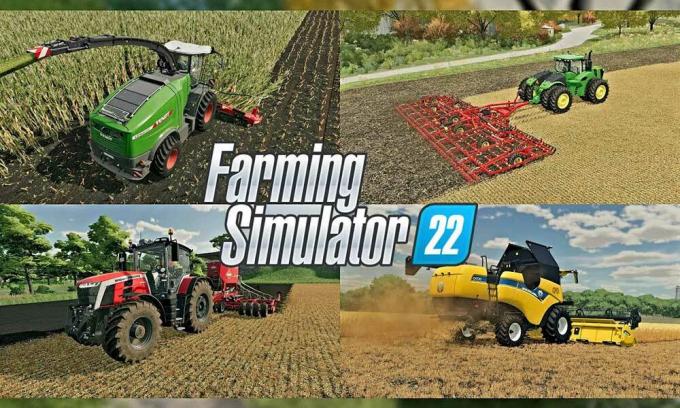
पृष्ठ सामग्री
-
फिक्स: खेती सिम्युलेटर 22 नियंत्रक / गेमपैड पीसी पर काम नहीं कर रहा है
- 1. गेमपैड/स्टीयरिंग व्हील्स सक्षम करें
- 2. Game.xml फ़ाइल संपादित करें
- 3. प्रोफ़ाइल टेम्पलेट हटाएं
- 4. एक नॉन-स्टीम गेम जोड़ें
- 5. स्टीम पर कंट्रोलर मोड सक्षम करें
फिक्स: खेती सिम्युलेटर 22 नियंत्रक / गेमपैड पीसी पर काम नहीं कर रहा है
ऑनलाइन कई रिपोर्टों के अनुसार, इन-गेम सेटिंग्स को समायोजित या बदलकर पीसी पर फार्मिंग सिम्युलेटर 22 वीडियो गेम से कई खिलाड़ियों को फायदा हुआ। तो, बिना अधिक समय बर्बाद किए, आइए नीचे दी गई मार्गदर्शिका में कूदें। आप इसके लिए नीचे हमारा वीडियो ट्यूटोरियल भी देख सकते हैं।
1. गेमपैड/स्टीयरिंग व्हील्स सक्षम करें
पहली चीज जो आपको करनी चाहिए वह है इन-गेम सेटिंग मेनू से गेमपैड/स्टीयरिंग व्हील्स मोड को सक्षम करना। ताकि, Farming Simulator 22 गेम आसानी से कनेक्टेड कंट्रोलर का पता लगा सके। ऐसा करने के लिए:
- खोलना भाप और लॉन्च खेती सिम्युलेटर 22.
- के लिए जाओ विकल्प > के तहत सामान्य सेटिंग्स मेनू, आपको पता चल जाएगा इनपुट नियंत्रण.
- अब, मुड़ना सुनिश्चित करें पर NS गेमपैड/स्टीयरिंग व्हील्स मेन्यू।
- एक बार सक्षम होने के बाद, पर क्लिक करें लागू करना परिवर्तनों को सहेजने के लिए।
ध्यान दें: यदि यह पहले से ही सक्षम है, तो इसे बंद करें, परिवर्तन लागू करें, और इसे चालू करें, फिर गेम सिस्टम को रीफ़्रेश करने के लिए परिवर्तन लागू करें।
2. Game.xml फ़ाइल संपादित करें
अपने पीसी पर स्थापित फार्मिंग सिम्युलेटर 22 फ़ोल्डर के अंदर game.xml फ़ाइल को संपादित और ट्विक करने की भी सिफारिश की गई है। ऐसा करने के लिए आप नीचे दिए गए चरणों का पालन कर सकते हैं:
- प्रक्षेपण भाप > पर क्लिक करें पुस्तकालय.
- दाएँ क्लिक करें पर खेती सिम्युलेटर 22 बाएँ फलक से > यहाँ जाएँ प्रबंधित करना.
- पर क्लिक करें स्थानीय फ़ाइलें ब्राउज़ करें > अब, खुली हुई फाइल एक्सप्लोरर विंडो पर जाएं जो आपको स्थापित फार्मिंग सिम्युलेटर 22 निर्देशिका पर पुनर्निर्देशित करेगी।
- अब, वापस जाएं भाप एड्रेस बार पर स्टीम पर क्लिक करके फोल्डर> ओपन करें भाप ग्राहक फ़ोल्डर।
- को खोलो स्टीमएप्स फ़ोल्डर> खोलें सामान्य फ़ोल्डर> खोलें खेती सिम्युलेटर 22 फ़ोल्डर।
- इसके बाद, आपको पता चलेगा कि a गेम.एक्सएमएल फ़ोल्डर के अंदर फ़ाइल। अभी - अभी दाएँ क्लिक करें उस पर और चुनें 'नोटपैड' के साथ खोलें.
- XML फ़ाइल के अंदर, आपको पता चलेगा जॉयस्टिक सक्षम = 'सत्य'.
- जॉयस्टिक को सक्षम = 'सत्य' से बदलना सुनिश्चित करें जॉयस्टिक सक्षम = 'गलत' और दबाएं Ctrl+S परिवर्तनों को सहेजने के लिए कुंजियाँ।
- एक बार हो जाने के बाद, नोटपैड विंडो बंद करें, और तुरंत प्रभाव बदलने के लिए पीसी को रिबूट करें।
ध्यान दें: यदि जॉयस्टिक सक्षम मान पहले से ही गलत पर सेट है, तो आपको इसे सही में बदलना होगा और माउस और कीबोर्ड के लिए गलत सेट करना होगा (यदि आवश्यक हो)।
3. प्रोफ़ाइल टेम्पलेट हटाएं
यदि उपरोक्त विधियां आपके लिए काम नहीं करती हैं, तो अपने पीसी पर स्थापित फार्मिंग सिम्युलेटर गेम फ़ोल्डर से प्रोफ़ाइल टेम्पलेट को हटाने का प्रयास करें। ऐसा करने के लिए:
विज्ञापनों
- प्रक्षेपण भाप > पर क्लिक करें पुस्तकालय.
- दाएँ क्लिक करें पर खेती सिम्युलेटर 22 बाएँ फलक से > यहाँ जाएँ प्रबंधित करना.
- पर क्लिक करें स्थानीय फ़ाइलें ब्राउज़ करें > अब, खुली हुई फाइल एक्सप्लोरर विंडो पर जाएं जो आपको स्थापित फार्मिंग सिम्युलेटर 22 निर्देशिका पर पुनर्निर्देशित करेगी।
- अब, वापस जाएं भाप एड्रेस बार पर स्टीम पर क्लिक करके फोल्डर> ओपन करें भाप ग्राहक फ़ोल्डर।
- को खोलो स्टीमएप्स फ़ोल्डर> खोलें सामान्य फ़ोल्डर> खोलें खेती सिम्युलेटर 22 फ़ोल्डर।
- यहां आपको पता चलेगा प्रोफ़ाइल टेम्पलेट फ़ोल्डर> बस इसे खोलें।
- अगला, सभी का चयन करें इनपुटबाइंडिंगडिफॉल्ट फ़ोल्डर के अंदर XML फ़ाइलें और हटाएं उन्हें। [इन फ़ाइलों को काटने और बैकअप के रूप में किसी अन्य ड्राइव पर पेस्ट करने की सिफारिश की जाती है, अगर कुछ गलत हो जाता है]
- अंत में, आप यह जांचने के लिए नियंत्रक के साथ फिर से Farming Simulator 22 गेम खेलने का प्रयास कर सकते हैं कि यह काम कर रहा है या नहीं।
ध्यान दें: यदि इस विधि ने आपकी मदद नहीं की, तो सुनिश्चित करें कि XML फ़ाइलों की प्रतिलिपि बनाएँ और उन्हें प्रोफ़ाइल टेम्पलेट फ़ोल्डर में फिर से उसी रूप में चिपकाएँ।
4. एक नॉन-स्टीम गेम जोड़ें
यदि मामले में, आपने सीधे अपने विंडोज कंप्यूटर पर फार्मिंग सिम्युलेटर 22 गेम डाउनलोड और इंस्टॉल किया है और आप सीधे गेम भी खेल रहे हैं तो हम आपको चरणों का पालन करके इसे स्टीम क्लाइंट में जोड़ने की सलाह देंगे नीचे।
- प्रक्षेपण भाप > स्टीम खाते में लॉग इन करना सुनिश्चित करें। [यदि आपके पास स्टीम खाता नहीं है, तो एक नया बनाएं]
- अब, पर क्लिक करें + एक गेम जोड़ें स्टीम क्लाइंट इंटरफ़ेस के निचले बाएँ कोने से विकल्प।
- चुनते हैं एक नॉन-स्टीम गेम जोड़ें… > स्क्रीन पर एक पॉपअप विंडो दिखाई देगी।
- फिर का चयन करना सुनिश्चित करें खेती सिम्युलेटर 22 exe खेल फ़ाइल सूची से।
- खेल का चयन करने के बाद, पर क्लिक करें चयनित प्रोग्राम जोड़ें.
- एक बार जोड़ने के बाद, स्टीम क्लाइंट से बाहर निकलें और फिर से लॉन्च करें > पर क्लिक करें पुस्तकालय और स्टीम का उपयोग करके फार्मिंग सिम्युलेटर 22 गेम खेलने का प्रयास करें।
5. स्टीम पर कंट्रोलर मोड सक्षम करें
जांचें कि स्टीम क्लाइंट ने नियंत्रक का पता लगाया है या नहीं। यदि पता नहीं चला है तो नीचे दिए गए चरणों का पालन करके क्लाइंट से इसे सक्षम करना सुनिश्चित करें।
विज्ञापनों
- खोलना भाप > पर क्लिक करें भाप ऊपरी बाएँ कोने से टैब।
- के लिए जाओ समायोजन > सेटिंग विंडो खुलेगी > पर क्लिक करें नियंत्रक बाएँ फलक से।
- पर क्लिक करें सामान्य नियंत्रक सेटिंग्स > सुनिश्चित करें कि तीनों 'गाइड बटन फोकस स्टीम', 'प्लेस्टेशन कॉन्फ़िगरेशन समर्थन', तथा 'एक्सबॉक्स कॉन्फ़िगरेशन समर्थन' सक्षम हैं।
ध्यान दें: यह आपको "कोई नियंत्रक नहीं मिला" जैसा कुछ दिखाएगा। यदि ऐसा है, तो आगे नीचे दिए गए चरणों का पालन करें।
- भाप पर क्लिक करें पुस्तकालय > दाएँ क्लिक करें पर खेती सिम्युलेटर 22 बाएँ फलक से।
- अब, यहाँ जाएँ गुण > पर क्लिक करें नियंत्रक बाएँ फलक की खिड़की से।
- अंतर्गत खेती सिम्युलेटर 22. के लिए ओवरराइड करें, चुनते हैं भाप इनपुट अक्षम करें ड्रॉप-डाउन सूची से।
- पर क्लिक करें बिग पिक्चर मोड स्टीम क्लाइंट के ऊपरी दाएं कोने से।
- अगला, यहां जाएं पुस्तकालय > पर क्लिक करें खेती सिम्युलेटर 22 > चुनें गेम प्रबंधित करें.
- पर क्लिक करें नियंत्रक विकल्प > चुनें जबरन ड्रॉप-डाउन सूची से।
- एक बार हो जाने के बाद, बिग पिक्चर मोड के मुख्य इंटरफ़ेस पर फिर से वापस जाएँ।
- पर क्लिक करें पावर आइकन ऊपरी दाएं कोने से > चुनें बड़ी तस्वीर से बाहर निकलें.
- स्टीम से बाहर निकलें और परिवर्तनों को लागू करने के लिए अपने पीसी को रीबूट करें।
- अंत में, स्टीम को फिर से लॉन्च करें, और समस्या की जांच के लिए फ़ार्मिंग सिम्युलेटर 22 गेम चलाने का प्रयास करें। कंट्रोलर को पीसी से ठीक से कनेक्ट करना सुनिश्चित करें।
यही है, दोस्तों। हम मानते हैं कि यह मार्गदर्शिका आपके लिए सहायक थी। अधिक प्रश्नों के लिए, आप नीचे टिप्पणी कर सकते हैं।



